
このソフトウェアは、ドライバーの稼働を維持するため、一般的なコンピューターエラーやハードウェア障害からユーザーを保護します。 3つの簡単なステップで今すぐすべてのドライバーをチェックしてください:
- DriverFixをダウンロード (検証済みのダウンロードファイル)。
- クリック スキャン開始 問題のあるすべてのドライバーを見つけます。
- クリック ドライバーの更新 新しいバージョンを入手し、システムの誤動作を回避します。
- DriverFixはによってダウンロードされました 0 今月の読者。
最近では、Netflixのコンテンツを一気見するのが一般的です。 ただし、一部のユーザーは Netflix PCがスリープ状態になると、セッションが頻繁に中断されます。 スリープモードはストリーミングの途中で開始されるようですが、これはもちろん大きな問題であり、非常にバイブキラーです。
この問題の解決に役立つクイックガイドを作成することができました。
Netflixのストリーミング時にPCがスリープ状態にならないようにするにはどうすればよいですか?
1. 電源設定を変更する
- コントロールパネルを開き、選択します 大きなアイコンで表示します。
- クリック 電源オプション。
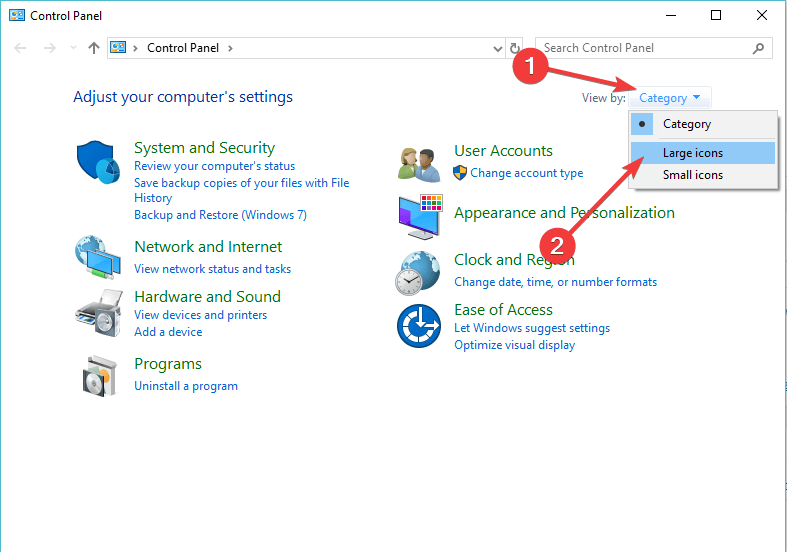
- 下 電源プランを選択またはカスタマイズする >選択 バランスの取れた >クリック プランの設定を変更します。
- 変化する ディスプレイをオフにする そして コンピュータをスリープ状態に 設定、両方をに設定します 決して >クリック 変更内容を保存。
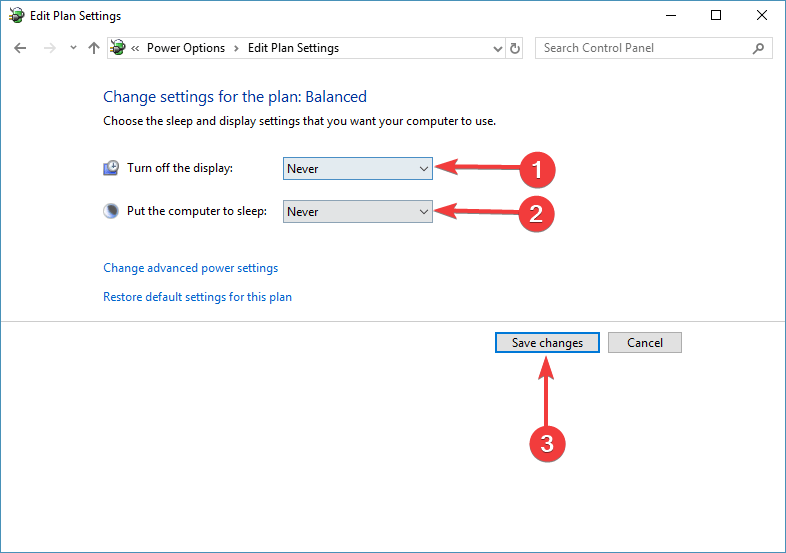
- これが何らかの影響を及ぼしたかどうかを確認してください。
特定のブラウザが他のブラウザよりもNetflixのストリーミングに適していることをご存知ですか? これが私たちのトップピックです。
2. 拡張機能を無効にする
- ブラウザの右上隅にある3つのボタンのアイコンをクリックします。
- を展開します その他のツール メニュー>選択 拡張機能。

- 名前の横にあるトグルスイッチをクリックして、拡張機能を無効にします。灰色に変わるトグルは、拡張機能が無効になっていることを意味します。
- ブラウザを再起動し、拡張機能を無効にすると問題が解決するかどうかを確認します。
NetflixでPCがスリープ状態になるのを防ぐ方法に関するガイドがお役に立てば幸いです。 この記事が役に立った場合は、下のコメントセクションにコメントを残してください。
また読む:
- 修正:Windows 8、10はそれ自体でスリープから復帰します
- Windows10でハイブリッドスリープが欠落している[修正]
- スリープモード後にWindows10がWi-Fiから切断されますか? 今、直してください
- 修正方法このバージョンのNetflixは互換性のないエラーです


![修正:NetflixストリーミングエラーM7111-1331 [6つのテスト済みメソッド]](/f/e7dcfc866bdb55e1a37021a255b111e5.jpg?width=300&height=460)